[유니티] 기본 조작 도구 단축키 QWERTY를 알아보자

[인삿말]
반갑습니다. 까치꼬리입니다.
오늘은 유니티를 조작하는 기본 도구들에 대해 알아볼 것입니다.
앞서 작성한 블렌더 글을 예시로 들자면 오브젝트를 변형하는 방법 세 가지와 마우스를 이용한 화면 조작을 합친 느낌의 글이 될 것 같습니다.
내용상 글을 두 개로 나뉘어 설명할 것이며 QWERTY 단축키 중 이번 게시글에서는 QWER까지 다룰 예정이니 참고 바랍니다.
맨 아래 [한눈에 보는 게시글 요약]이 있으니 바쁜 분들은 스크롤을 통해 요약 내용을 확인해주세요!
[본문]
이해를 돕기 위해 유니티 상 Cube를 다음과 같이 하나 생성해두었습니다.

가장 먼저 유니티에서 마우스를 이용한 기본 조작에 대해 알아보겠습니다.
이는 다음과 같이 정리할 수 있습니다.
마우스 좌클릭 (드래그) = Scene 상의 오브젝트들을 선택
마우스 휠 = 손바닥 형상/시점 고정 좌우 이동
마우스 우클릭 = 눈의 형상/시점의 자유 이동
이를 이해하시고 Unity에서 키보드 Q키를 눌러보시면 손바닥 포인터가 나타나게 됩니다.
위에서 손바닥 형상의 마우스 포인터는 시점 고정 좌우 이동이었지요?
이처럼 Q를 누르고 마우스 좌클릭을 하는 것으로 마우스 휠을 누른 채 이동하는 효과를 낼 수 있습니다.
이는 좌측 상단 tool에서 손바닥 모양 아이콘이 눌러져 있음을 통해 확인하실 수 있습니다.

1. 단축키 Q (View tool) = 마우스 좌클릭을 통해 시점 고정 좌우 이동을 할 수 있는 도구
----- ----- ----- ----- ----- ----- -----
이제는 오브젝트를 조작하는 기본 도구들에 대해 알아볼 것입니다.
이는 블렌더와 유사하여 이동, 회전, 크기 조절과 연관이 있습니다.
가장 먼저 이동 툴에 대해 알아보겠습니다.
키보드의 W를 누른 후 Cube를 선택해보겠습니다.

위 사진 3에서처럼 Cube의 중심을 기준으로 3D의 기준이 되는 X/Y/Z축이 나타남을 확인할 수 있습니다.
축을 선택하면 해당 축을 기준으로만 이동합니다.
Cube 중심에 두 축을 기준으로 형성되는 면을 클릭하면 두 개의 축으로 구성된 좌표평면 위에서만 움직이게 되며, Shift를 눌러주면 이동 시 X, Y, Z의 좌표 모두가 변하게 됩니다.
이처럼 단축키 W를 통해 오브젝트의 이동을 편하게 조절할 수 있습니다.
2. 단축키 W (Move tool) = 오브젝트의 이동 (축, 좌표평면, 전 방위 등 다양한 이동 조절 가능)
이제는 회전에 대해 알아볼까요?
단축키 E를 누르고 생성한 Cube를 선택해보겠습니다.

이제는 사진만 보아도 쉬이 유추할 수 있겠습니다.
X/Y/Z의 축의 색은 각각 빨강/초록/파랑임을 알고서 모든 Rotation 값이 0일 때 한 축을 기준으로 회전시키면 해당 값이 변하게 됩니다.
3. 단축키 E (Rotate Tool) = 오브젝트의 회전
이제 마지막으로 단축키 R은 오브젝트의 크기 조절을 맡게 됩니다.
단축키 R을 누른 채 오브젝트를 눌러보시면 다음 사진과 같이 나오게 됩니다.
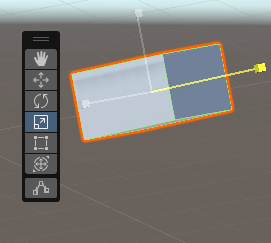
Move Tool을 정했을 때와 유사해 보이지만, 차이점이 있습니다.
Cube를 조금 Rotate한 상태라면 Scale을 조정하는 축이 회전을 반영했다는 점을 위 사진 5에서도 볼 수 있습니다.
물론 오브젝트의 진행 방향 또한 이처럼 변경하는 방법이 있는데, 이는 다음에 소개하도록 하겠습니다.
어찌 되었든 마지막 단축키는 오브젝트의 크기를 조절하는 것으로 확인할 수 있었습니다.
4. 단축키 R (Scale Tool) = 오브젝트의 크기 조절
[글을 마치며]
이번 게시글에서는 유니티의 기본 단축키 QWERTY 중 4가지를 소개하였습니다.
키보드 상 QWER이 곧장 기본 조작에 해당하는 시점/이동/회전/크기 조절에 해당하니 외우기 쉬운 단축키라는 생각이 드네요.

그리고 Inspector의 Transform 컴포넌트에서 이동/회전/크기 조절을 모두 관리하는 창이 있다는 것을 알려드립니다.
정확한 숫자로 조절하시려면 이 Transform 컴포넌트를 이용해주시면 좋겠습니다.
다음 게시글에서는 T와 Y 단축키가 할당 된 Rect Tool과 Transform Tool에 대해 알아보도록 하겠습니다.
읽어주셔서 감사합니다.
[한눈에 보는 게시글 요약]

